
MetaTrader Simplificado - Domina MT4/MT5 Sin la Complejidad
Una guía amigable para principiantes para comprender las características esenciales de MetaTrader, desde la navegación básica hasta el trading automatizado con Expert Advisors.
MetaTrader Simplificado
Comenzando
MetaTrader puede parecer intimidante a primera vista - ¡hay tantos botones, ventanas y funciones! Pero no te preocupes, no necesitas dominar todo de una vez. Esta guía se enfoca en las características esenciales que realmente usarás, haciendo MetaTrader 4 y MetaTrader 5 mucho más accesibles.
Ambas plataformas han existido durante años y son increíblemente poderosas, pero nos centraremos en lo que más importa para comprender nuestro portafolio de productos. Para los aspectos técnicos profundos, siempre puedes consultar el sitio web del fabricante o los recursos externos que hemos incluido en esta guía.
Comprendiendo las Vistas - Tu Espacio de Trabajo de MetaTrader
Piensa en las “vistas” de MetaTrader como diferentes paneles en tu cabina de trading. Cada una sirve para un propósito específico, y ¿la mejor parte? ¡Puedes activarlas o desactivarlas dependiendo de lo que necesites!
Para personalizar tu espacio de trabajo, simplemente ve al menú Ver y activa lo que quieras ver:
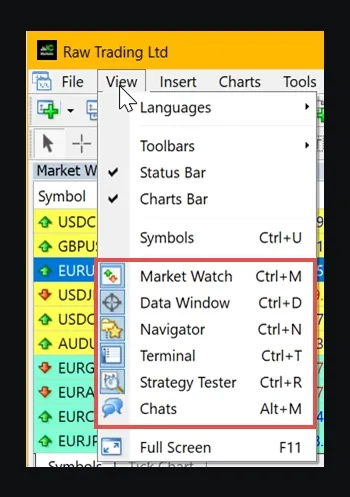
Así es como se ve MetaTrader con todas las vistas habilitadas (es mucho, ¡pero no entres en pánico!):
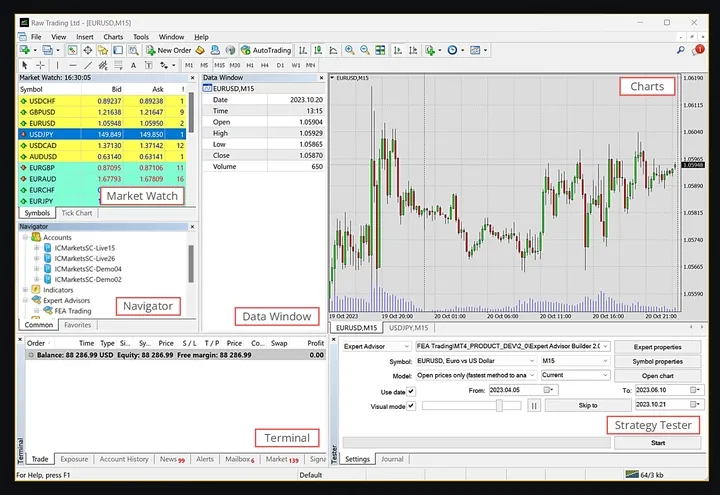
Consejo profesional: La mayoría de los brokers personalizan MetaTrader ligeramente, pero las vistas principales siguen siendo las mismas. Si solo estás probando estrategias, es posible que solo necesites la vista del Strategy Tester. ¡Mantenlo simple!
Market Watch - Tu Panel de Precios
¡Esta es tu fuente de precios en tiempo real! La ventana Market Watch te muestra cotizaciones en vivo, estadísticas de precios e incluso mini gráficos de ticks. Es como tener un ticker de acciones, pero mucho mejor.
Los colores también cuentan una historia - muestran si los precios están subiendo, bajando o manteniéndose en comparación con la última actualización. Solo recuerda: si un símbolo está oculto aquí, no puedes usarlo en pruebas o aplicaciones adicionales.
¿Quieres abrir un nuevo gráfico? Simplemente arrastra y suelta un símbolo desde Market Watch. ¡Fácil!
Aprende más:
- Market Watch - Trading Operations - MetaTrader 5 Help
- Market Watch - User Interface - MetaTrader 4 Help
- MetaTrader 4 Standard Toolbar - Market Watch window
- How to open a new chart window on Metatrader?
Data Window - El Detective de Detalles
La Data Window es como tener una lupa para tus gráficos. Te muestra los detalles minuciosos: precios de apertura, máximo, mínimo, cierre, marcas de tiempo y valores de indicadores para donde sea que esté apuntando tu cursor.
Es puramente informativa - no puedes operar desde aquí, pero es muy útil para el análisis. Haz clic derecho para acceder a opciones como copiar datos o ajustar la visualización.
Más información:
Navigator - Tu Centro de Control
El Navigator es como tu archivador - organiza todas tus cuentas, indicadores, Expert Advisors y herramientas personalizadas. Presiona Ctrl+N para abrirlo rápidamente, o encuéntralo en el menú Ver.
Está organizado como una estructura de árbol, facilitando encontrar lo que necesitas. ¡Incluso puedes crear nuevos archivos o carpetas directamente desde aquí!
Enlaces útiles:
- Navigator - User Interface - MetaTrader 4 Help
- Navigator - Workspace - MetaEditor Help - MetaTrader
- MetaTrader 4 Standard Toolbar - Navigator
Terminal - Tu Centro de Comando de Trading
La ventana Terminal es como el control de misión para tu trading. Muestra tus operaciones abiertas, balance de cuenta, noticias, historial de operaciones, alertas y más. Accede a ella con Ctrl+T o a través del menú Ver.
Está organizada en pestañas - Trade, Account History, News, Alerts y otras. Cada pestaña te da información diferente sobre tus actividades de trading.
Aprende más:
- Metatrader 4 Tip: How to use the Terminal Window
- Terminal - User Interface - MetaTrader 4 Help
- Trade - Terminal - User Interface - MetaTrader 4 Help
Strategy Tester - Tu Máquina del Tiempo
¡Aquí es donde ocurre la magia! El Strategy Tester te permite probar tus Expert Advisors usando datos históricos. Piensa en él como una máquina del tiempo que muestra cómo habría funcionado tu estrategia en el pasado.
Ejecuta operaciones virtuales basadas en cotizaciones históricas, dándote información valiosa antes de arriesgar dinero real. Diferentes modos de prueba te permiten balancear velocidad vs. precisión según tus necesidades.
Más detalles:
- MetaTrader 5 Built-in Trading Strategy Tester
- How to use Strategy tester in Metatrader
- Strategy Tester to check the robot before real trading - MetaTrader 4
Chart Windows - Donde Ocurre la Acción
¡Tus gráficos son donde pasarás la mayor parte de tu tiempo! Cada gráfico muestra datos de precios para un instrumento y marco temporal específico. Puedes tener múltiples gráficos abiertos y cambiar entre ellos usando las pestañas en la parte inferior.
¿Quieres un nuevo gráfico? Simplemente arrastra un símbolo desde Market Watch a tu espacio de trabajo. Puedes organizar los gráficos como mosaicos, en cascada u organizarlos como mejor te funcione.
Recursos útiles:
- Chart Switching Bar - User Interface - MetaTrader 4 Help
- Arrange chart windows | MetaTrader4/5 user guide
- How to open a new chart window on Metatrader?
Indicadores y Osciladores - Tus Herramientas de Análisis
Los indicadores son como tener un equipo de analistas trabajando 24/7 en tus gráficos. Son cálculos matemáticos basados en precio y volumen que te ayudan a tomar decisiones de trading.
Los osciladores son un tipo especial de indicador que muestran cuándo los precios podrían estar demasiado altos o demasiado bajos. Son especialmente útiles cuando los mercados no tienen una tendencia fuerte.
Agregar Indicadores es Súper Fácil:
- Abre la ventana Navigator (usualmente a la izquierda)
- Encuentra la carpeta Indicators
- Busca la subcarpeta Market con indicadores instalados
- Haz doble clic o arrastra el indicador a tu gráfico
También puedes ir a Insert → Indicators para navegar por categoría:
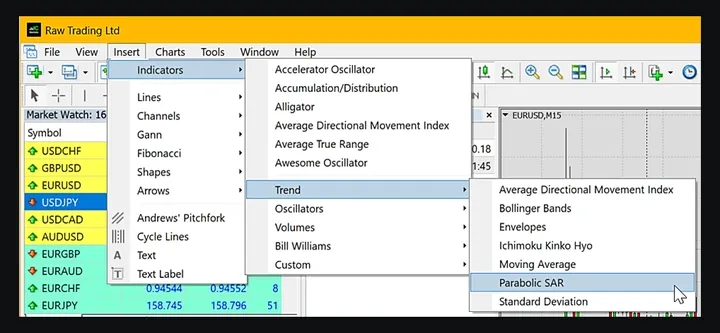
Una vez agregados, los indicadores típicamente aparecen en tu gráfico principal, mientras que los osciladores usualmente obtienen su propia ventana separada abajo. Para gestionarlos, haz clic derecho en tu gráfico y selecciona Indicators List:
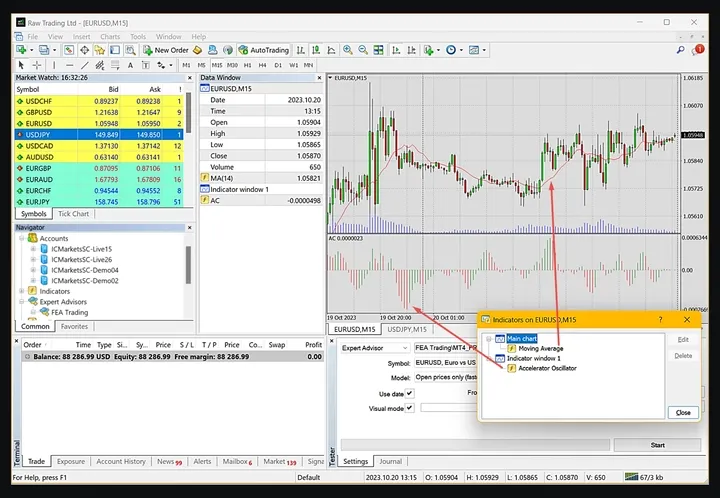
Las herramientas populares incluyen Moving Averages, MACD, RSI y Bollinger Bands. ¡No intentes usarlas todas a la vez - comienza con una o dos y aprende cómo funcionan!
Aprende más:
- MetaTrader 4: The Role of Indicators and Oscillators
- MT4 forex indicators in MetaTrader Market - MQL5
- Oscillators - Technical Indicators - MetaTrader 5
Trading en Vivo vs Demo - La Práctica Hace al Maestro
La mayoría de los brokers facilitan saber qué tipo de cuenta estás usando. Mira en el Navigator - las cuentas live (en vivo) usualmente tienen “live” en el nombre del servidor, mientras que las cuentas demo incluyen “demo”:
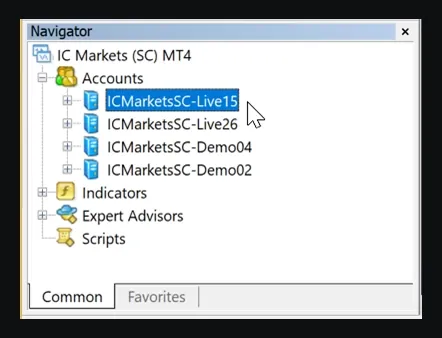
Trading Demo: Usa dinero virtual, así que puedes practicar sin riesgo. Las ejecuciones suelen ser instantáneas y al precio exacto que quieres. ¡Perfecto para aprender!
Trading en Vivo: Usa dinero real e involucra condiciones reales de mercado. Podrías experimentar slippage (obtener un precio ligeramente diferente al esperado) porque necesitas compradores y vendedores reales del otro lado de tus operaciones.
Comienza con trading demo hasta que te sientas cómodo, luego pasa gradualmente al trading en vivo con pequeñas cantidades.
Más información:
- What is the difference between demo and real accounts?
- Difference between demo and live MT4 accounts
- Demo Vs Live Trading 2023
Trading Automatizado con Expert Advisors - Deja que los Robots Operen
¡Los Expert Advisors (EAs) son como tener un asistente de trading incansable que nunca duerme! Estos son programas que pueden operar automáticamente por ti basándose en reglas predefinidas.
Puedes comprar EAs del MetaTrader Market o crear los tuyos propios usando los lenguajes de programación MQL. Analizan las condiciones del mercado y hacen operaciones según tu estrategia.
Configurando el Trading Automatizado:
- Ve a Tools → Options (o Ctrl+O)
- Habilita AutoTrading en la configuración
- Encuentra tu EA en el Navigator y arrástralo a un gráfico
- ¡Busca el ícono de carita feliz - muestra que tu EA está funcionando!
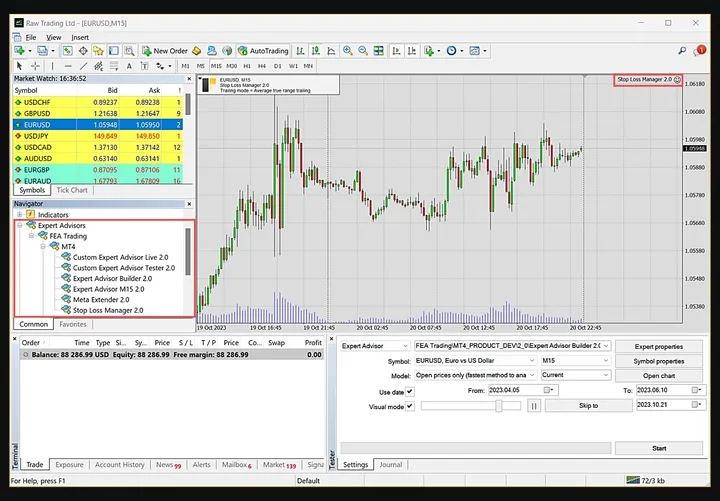
Puedes encontrar EAs gratuitos y de pago en línea y en el MetaTrader Market. Muchos ofrecen versiones demo para que puedas probar antes de comprar.
Importante: ¡Siempre prueba los EAs exhaustivamente en cuentas demo antes de usar dinero real!
Aprende más:
- Expert Advisors (EA) Automated Trading Bots
- Setup - Expert Advisors - Auto Trading - MetaTrader 4 Help
- Expert Advisors Explained | Learn how to use EAs with MT4
- Algorithmic trading and trading robots in MetaTrader 4
MetaEditor, MQL4 y MQL5 - El Lado de Programación
MetaEditor es como un procesador de texto especializado para crear programas de trading. Viene integrado en cada instalación de MetaTrader y te ayuda a escribir, editar y compilar aplicaciones de trading.
Para acceder a él, ve a Tools y selecciona MetaQuotes Language Editor:
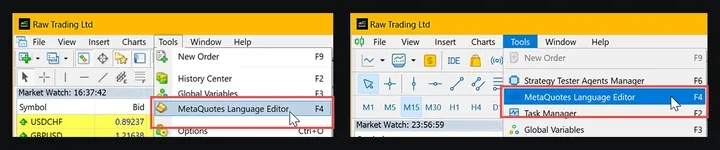
MQL4 es el lenguaje de programación para MetaTrader 4. Está basado en C++ pero diseñado específicamente para aplicaciones de trading. Puedes crear indicadores personalizados, scripts y Expert Advisors con él.
MQL5 es la versión mejorada para MetaTrader 5. Ofrece más características y capacidades, facilitando la creación de programas de trading sofisticados. Sin embargo, los programas MQL5 no funcionarán en MetaTrader 4.
Ambos lenguajes te ayudan a crear:
- Indicadores personalizados
- Expert Advisors (robots de trading)
- Scripts para tareas específicas
- Bibliotecas de trading
¡No te preocupes si la programación no es lo tuyo - hay muchas soluciones listas para usar disponibles!
Recursos:
- MetaEditor - Professional editor of trading applications - MetaTrader 5
- MetaEditor - MQL4 Tutorial
- MQL Programming: Complete Guide for 2021
- MQL5 vs MQL4 - The Key Differences
Inmersión Profunda en Strategy Tester - Tu Laboratorio de Pruebas
¡El Strategy Tester merece atención especial porque es una herramienta tan poderosa! Te permite ver cómo habrían funcionado tus estrategias de trading usando datos históricos.
Así es como se ve en ambas versiones:
MetaTrader 4:
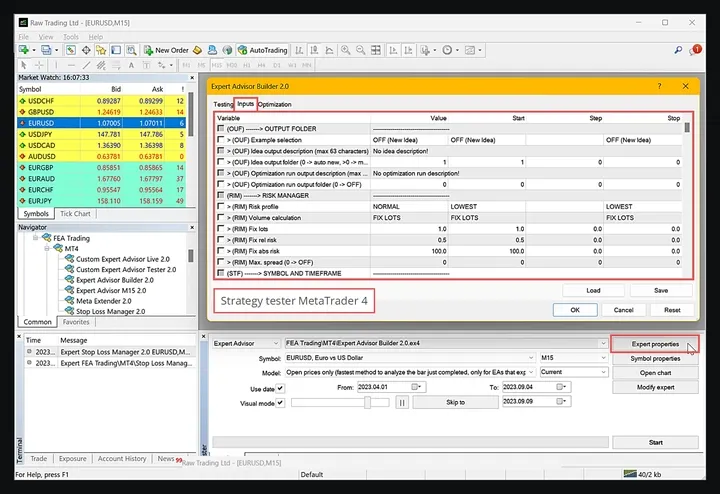
MetaTrader 5:
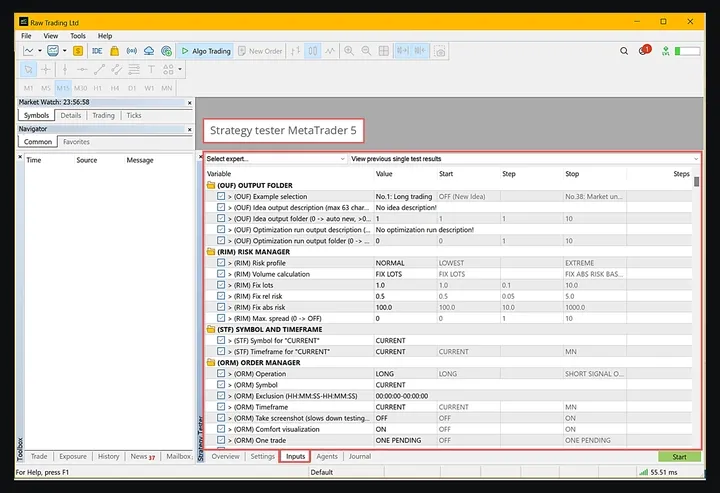
Aunque ambos funcionan bien, el Strategy Tester de MetaTrader 5 es más avanzado y recomendado.
Modos de Prueba en MT5:
- Every tick: Más preciso pero más lento - prueba cada movimiento de precio
- 1 minute OHLC: Buen balance de velocidad y precisión
- Open prices only: Súper rápido pero aproximado - solo usa precios de apertura
El Strategy Tester también ayuda a optimizar los parámetros de tu EA para encontrar la mejor configuración para máximo rendimiento.
Más información:
- Strategy Testing - Algorithmic Trading, Trading Robots - MetaTrader 5 Help
- MetaTrader 5 Built-in Trading Strategy Tester
- How to Use Strategy Tester in MT5 to Backtest EAs
Manteniéndote Conectado con Notificaciones
¡MetaTrader puede mantenerte informado incluso cuando estás lejos de tu computadora! Puedes configurar notificaciones tanto por correo electrónico como móviles.
Configurando Notificaciones:
- Ve a Tools → Options
- Haz clic en la pestaña Notifications
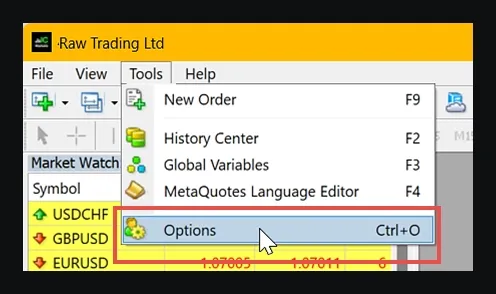
Para Notificaciones Móviles:
- Marca Enable Push Notifications
- Ingresa tu MetaQuotes ID (encuéntralo en tu app móvil bajo Settings → Messages)
- Puedes agregar hasta 4 MetaQuotes IDs separados por comas
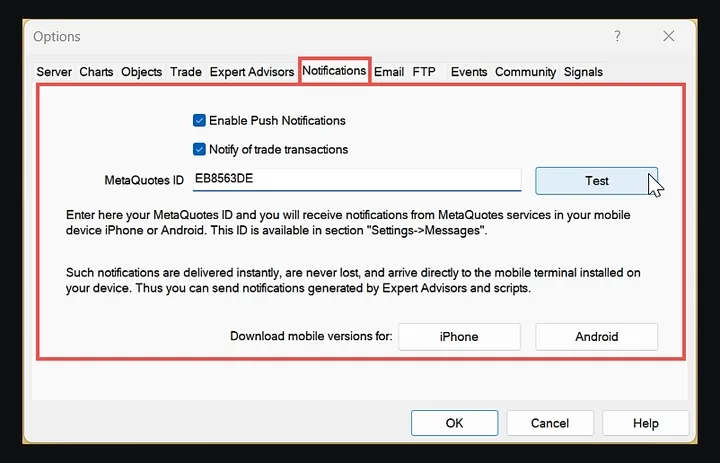
Para Notificaciones por Email: Configura tu servidor de correo SMTP para recibir alertas detalladas por email.
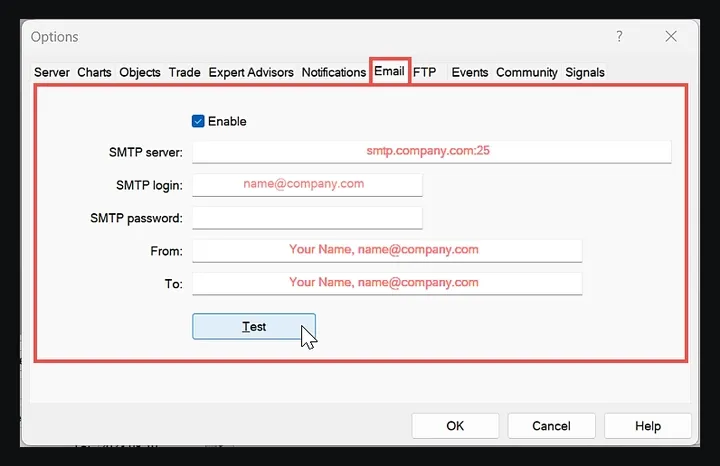
Las notificaciones móviles están limitadas a 255 caracteres pero se entregan instantáneamente. Las notificaciones por email pueden contener más detalles y son excelentes para informes completos.
Aprende más:
- Notifications - Client Terminal Settings - MetaTrader 4 Help
- How to Configure Alerts and Notifications in MetaTrader
- How to setup Email and Push Notification settings in MT4
Trading en Movimiento - MetaTrader Móvil
¿No quieres estar encadenado a tu escritorio? ¡Las aplicaciones móviles de MetaTrader para iOS y Android son increíblemente poderosas! Puedes hacer casi todo lo que la versión de escritorio puede hacer, directamente desde tu teléfono o tablet.
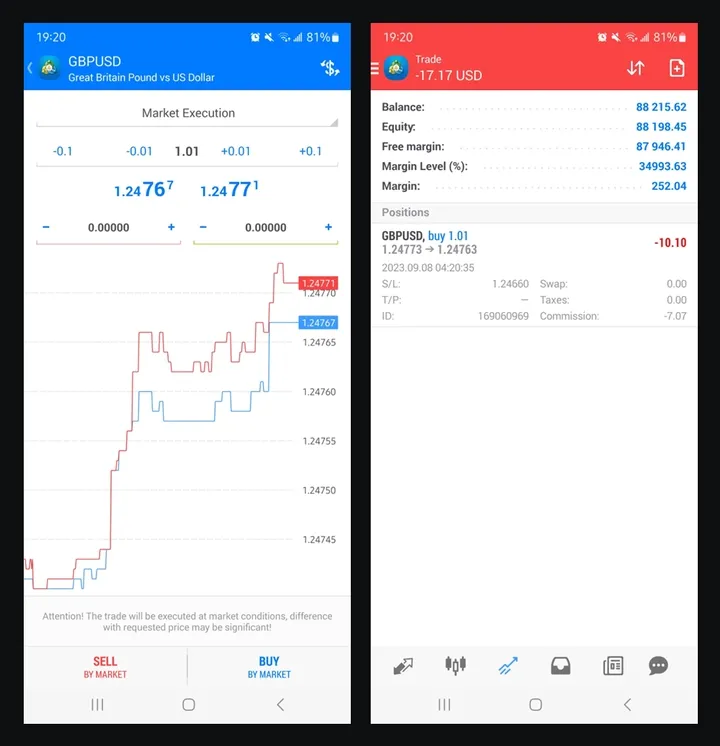
Las Características Móviles Incluyen:
- Gráficos y cotizaciones en tiempo real
- Indicadores técnicos y herramientas de dibujo
- Gestión de órdenes
- Monitoreo de cuenta
- Noticias financieras
- Notificaciones push
- Acceso a la comunidad MQL5
Característica Genial: ¡Cuando descargas la aplicación móvil desde el menú de ayuda de tu escritorio, recuerda la configuración de tu servidor, facilitando mucho la configuración!
La plataforma móvil es perfecta para monitorear tus operaciones, verificar las condiciones del mercado o incluso colocar órdenes cuando estás en movimiento.
Recursos:
- Mobile Trading - MetaTrader 5 Help
- MetaTrader 5 mobile applications for iPhone/iPad and Android
- MetaTrader 4 Mobile Trading Technologies
- Download the MetaTrader 5 mobile app for Android
Concluyendo
MetaTrader puede parecer abrumador al principio, pero recuerda - ¡no necesitas dominar todo inmediatamente! Comienza con lo básico:
- Familiarízate con las vistas principales - Market Watch, Navigator, Terminal y Charts
- Practica con cuentas demo antes de arriesgar dinero real
- Experimenta con algunos indicadores - no sobrecargues tus gráficos
- Prueba el Strategy Tester si estás interesado en trading automatizado
- Configura notificaciones para mantenerte informado en movimiento
La clave es tomarlo paso a paso. Concéntrate en entender cómo cada función ayuda a tu trading, y gradualmente construye tu experiencia.
Ya sea que elijas MetaTrader 4 o 5, estás obteniendo acceso a una de las plataformas de trading más populares y poderosas del mundo. ¡Con práctica, lo que parece complejo hoy se volverá natural!
Recuerda: Esta guía cubre lo esencial, pero MetaTrader tiene muchas más características avanzadas para explorar a medida que ganes más experiencia. ¡Feliz trading!